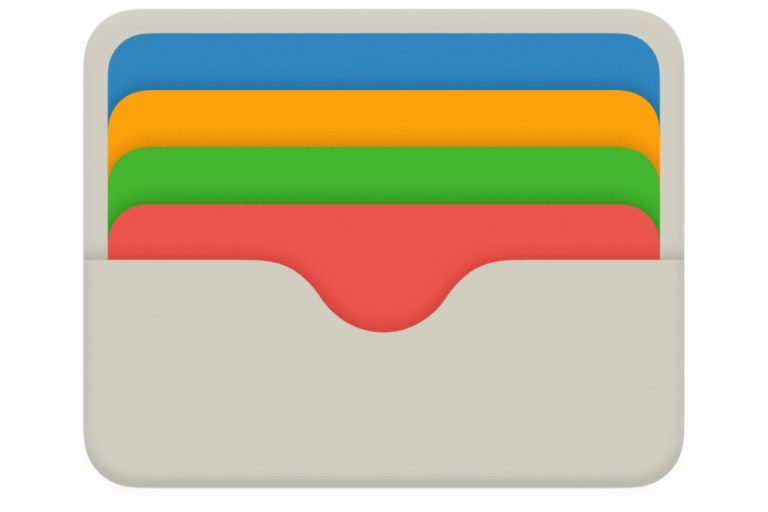Comment vérifier votre Apple Historique d’achat des dépenses inutiles
car Apple Un guichet unique pour tant de types différents de matériel numérique et matériel, il est facile d’oublier si tous les frais qui apparaissent sur votre relevé de carte de crédit sont légitimes, surtout lorsqu’il s’agit de petits frais récurrents.
Ces frais ne vous aident pas entièrement à identifier les articles que vous avez achetés ou si vous les avez achetés.
C’est toujours une bonne idée de vérifier les frais sur votre carte quelques jours à quelques semaines après la facturation de chaque mois pour vous assurer d’avoir suffisamment de temps pour contester un débit frauduleux ou un montant facturé à tort. Apple Il existe quelques endroits pour vous aider à calculer les montants de 0,99 $, 4,99 $ et 34,63 $.
- Dans l’application Musique sur macOS Catalina ou version ultérieure : choisir Compte > Afficher mon compte puis clique voir tout Titre de l’historique des achats à droite. Les 90 derniers jours de transactions sont affichés par défaut ; utilisez le menu contextuel en haut sous Historique des achats pour définir une plage différente.
- Dans les paramètres iOS/iPadOS : aller d’installation > nom du compte > Médias et achats et cliquez Voir le compte puis clique Historique d’achatCliquez sur les onglets ci-dessous plage de dates Modifier les achats qui s’affichent.
- utilisation Apple site Internet: Accédez à reportaproblem.apple.com, connectez-vous ou utilisez Touch ID pour vous authentifier. Le site répertorie uniquement vos 90 derniers jours de transactions. C’est également le seul endroit où vous pouvez voir les transactions des autres personnes du groupe de partage familial.
Explorez pour trouver l’appareil sur lequel l’achat a eu lieu.
Selon les options que vous choisissez ci-dessus, le niveau de détail de la transaction varie.S’ils ne sont pas affichés, vous pouvez cliquer ou appuyer sur tous ces emplacements pour plus de détails, y compris la carte de crédit ou Apple Source de paiement.
Si vous voulez savoir quel appareil vous avez acheté, vous ne pouvez le trouver que dans macOS ou via le site Web :
- Sous macOS, cliquez sur Suite bouton dans la transaction pour voir la source de l’achat.
- Sur le site Web, cliquez sur l’ID de transaction pour afficher plus de détails, puis cliquez sur Voir le reçu Trouvez l’appareil, répertorié dans l’offre principale.
Vous pouvez ensuite comparer ces détails avec les frais pour voir comment ils correspondent.Dans la plupart des cas, vous ne verrez que Apple Indiquez un numéro de téléphone ou une série de 1 (c’est-à-dire 111-111-1111 – pas un vrai numéro de téléphone, une relique des années passées).
Apple Les transactions par carte dans l’application Wallet associent vos achats aux enregistrements d’Apple.
Cependant, si vous avez un Apple carte, c’est une Mastercard gérée par Goldman Sachs, vous pouvez utiliser l’application portefeuille : cliquez sur Apple Balayez et appuyez sur n’importe quelle transaction Apple dans le titre.Cela peut prendre une seconde ou deux, mais Apple Faites correspondre les frais à votre propre historique d’achat afin que vous puissiez voir exactement ce que vous facturez.
Si après tout cela, vous constatez que vous n’avez pas de frais autorisés, vous pouvez utiliser le processus de résolution d’Apple sur reportaproblem.apple.com. Vous pouvez également contacter votre compagnie de carte de crédit en utilisant leur processus de résolution.
Mon père a récemment découvert des Apple Chargé des deux cartes de crédit que lui et ma belle-mère ont utilisées. Certaines des accusations les plus récentes se chiffrent en dizaines de dollars, tandis que d’autres remontent à quelques dollars au début de 2020.
Une société de carte de crédit gère facilement les frais récents et plus importants, mais elle appelle Apple pour s’occuper des personnes âgées.Cette Apple que les délégués peuvent voir Apple Les pièces d’identité ont été utilisées pour effectuer des achats sur leurs cartes et ont passé plus d’une heure au téléphone pour régler toutes les accusations frauduleuses, comme on pouvait l’espérer.
Demandez Mac 911
Nous avons compilé une liste des questions les plus fréquemment posées, ainsi que des liens vers des réponses et des colonnes : lisez notre super FAQ pour voir si votre question est couverte. Sinon, nous sommes toujours à la recherche de nouveaux problèmes à résoudre ! Envoyez votre e-mail à mac911@macworld.com, y compris les captures d’écran appropriées et si vous souhaitez utiliser votre nom complet. Toutes les questions ne recevront pas de réponse et nous ne répondrons pas aux e-mails ni ne fournirons de conseils de dépannage directs.